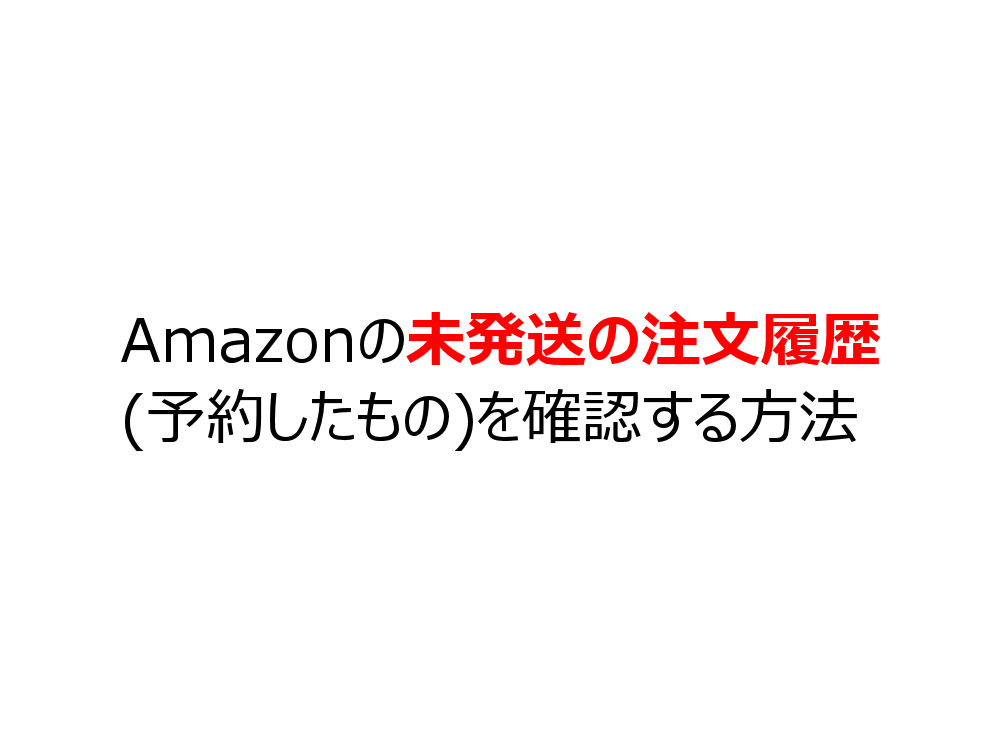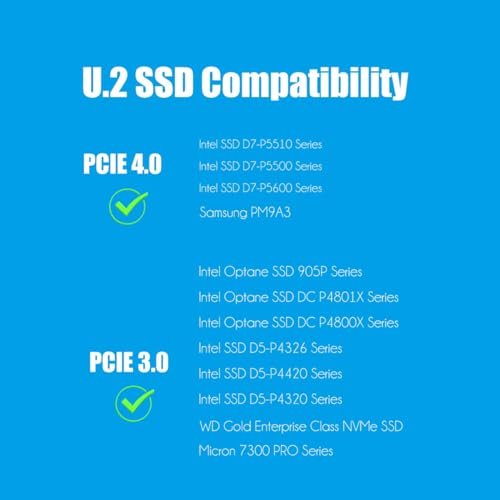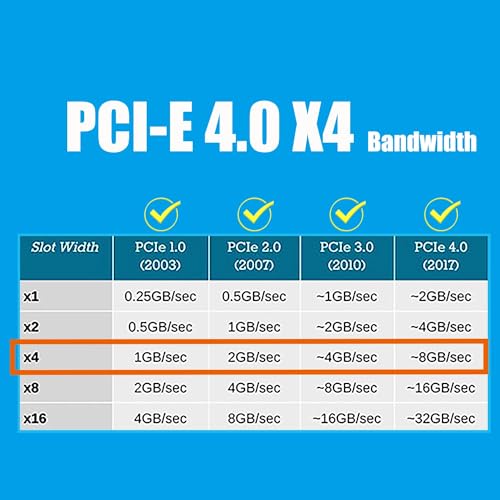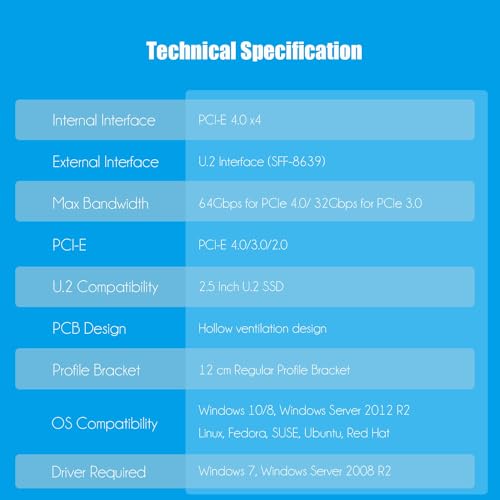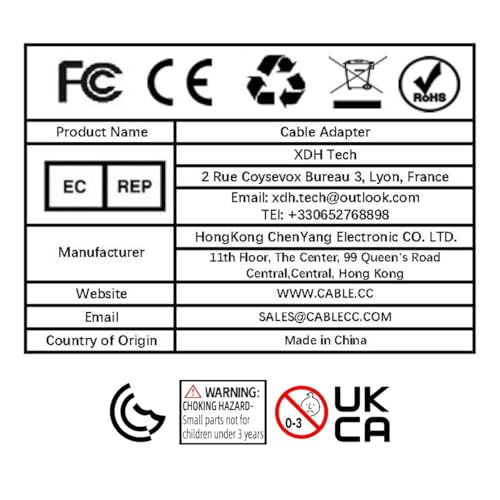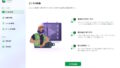九荻 新
Intel Optaneなどの2.5インチU.2 SSDをPCIeやM.2に変換して使用する方法を紹介します。
実際に購入した製品やそれぞれのメリット・デメリットも記載するので、これからOptane SSDを導入される方はぜひ参考にしてください。
実際に購入した製品やそれぞれのメリット・デメリットも記載するので、これからOptane SSDを導入される方はぜひ参考にしてください。
PCIe接続に変換する方法

九荻 新
私が購入したのはGLOTRENDS U.2 Adapter。
PCIe x4接続でGen.4、Gen.3に対応しています。
カード型のアダプターにU.2 SSDを挿して、裏からネジで固定するタイプです。
電源供給はマザーボードから直接なので、別途ケーブルは必要ありません。
メリットはケーブルレスで、PCケース内を整理しやすいこと。
デメリットはMini ITXマザーボードとグラフィックカードと組み合わせる場合、PCIeスロットが足りなくなること。
また、MicroATXなどの小さいPCケース(私の場合はJONSBO Z20)を使っていると底面ファンと干渉することがあります。
※最下段のPCIeスロットを使う場合
最近のグラフィックボードは大きくて厚みがある為、そちらとの干渉も気を付けなくてはいけません。
PCIe x4接続でGen.4、Gen.3に対応しています。
カード型のアダプターにU.2 SSDを挿して、裏からネジで固定するタイプです。
電源供給はマザーボードから直接なので、別途ケーブルは必要ありません。
メリットはケーブルレスで、PCケース内を整理しやすいこと。
デメリットはMini ITXマザーボードとグラフィックカードと組み合わせる場合、PCIeスロットが足りなくなること。
また、MicroATXなどの小さいPCケース(私の場合はJONSBO Z20)を使っていると底面ファンと干渉することがあります。
※最下段のPCIeスロットを使う場合
最近のグラフィックボードは大きくて厚みがある為、そちらとの干渉も気を付けなくてはいけません。
M.2接続に変換する方法

九荻 新
私が購入したのはCHENYANG U2キット。
M.2接続で、PCIe x4のGen.4、Gen.3に対応しています。
アダプターはM.2のカードにコネクターが搭載されている形状で、U.2 SSDとケーブルで接続する形です。
電源供給はSATAコネクタ1個。
最近のマザーボードはM.2スロットが複数あることが多いので扱いやすいのがメリット。
ただし、コネクタの高さがある為、グラボ直下だと干渉する可能性があります。
グラボ直上にあるM.2スロットを使うのが無難。
デメリットはケーブルがあること。
特に小型PCケースだと、内部がごちゃごちゃしやすいです。
ATX以上のケースなら気にならないかと思います。
同製品はM.2端子の方向にケーブルが伸びるので、右側にM.2端子があってその左にカードを挿すマザーボードの方が取り回しが良いです。
私が使用しているマザーボード(ASUS TUF GAMING B760M-E D4)は左側にM.2端子があってその右にカードを挿すタイプなので、どうしても取り回しは悪くなってしまいます。(上記画像を参照)
※ケーブルは約50cmある為、長さが足りないということは無いでしょう
PCケース内のケーブルをキレイに整えたい方は、あらかじめM.2端子の配置(向き)を確認しておくと良いでしょう。
M.2接続で、PCIe x4のGen.4、Gen.3に対応しています。
アダプターはM.2のカードにコネクターが搭載されている形状で、U.2 SSDとケーブルで接続する形です。
電源供給はSATAコネクタ1個。
最近のマザーボードはM.2スロットが複数あることが多いので扱いやすいのがメリット。
ただし、コネクタの高さがある為、グラボ直下だと干渉する可能性があります。
グラボ直上にあるM.2スロットを使うのが無難。
デメリットはケーブルがあること。
特に小型PCケースだと、内部がごちゃごちゃしやすいです。
ATX以上のケースなら気にならないかと思います。
同製品はM.2端子の方向にケーブルが伸びるので、右側にM.2端子があってその左にカードを挿すマザーボードの方が取り回しが良いです。
私が使用しているマザーボード(ASUS TUF GAMING B760M-E D4)は左側にM.2端子があってその右にカードを挿すタイプなので、どうしても取り回しは悪くなってしまいます。(上記画像を参照)
※ケーブルは約50cmある為、長さが足りないということは無いでしょう
PCケース内のケーブルをキレイに整えたい方は、あらかじめM.2端子の配置(向き)を確認しておくと良いでしょう。
まとめ

九荻 新
私が試したPCIeカード型アダプター(GLOTRENDS U.2 Adapter)、M.2型変換アダプター(CHENYANG U2キット)のどちらも正常に動作しています。
CrystalDiskMarkでのベンチマーク結果も問題ありません。
※私が使用しているOptane SSD(P4800X)はPCIe 3.0 x4対応なので、PCIe 4.0での動作は未確認
それぞれのPC環境に合わせて使いやすいタイプの変換アダプターを選べば、特に問題はないかと思います。
PCIeスロットを常に確保できるなら、2.5インチタイプではなく、最初からPCIeカード型のU.2 SSDを選ぶのもアリでしょう。
ちなみにAliExpressでOptane SSDを買うのであれば、楽天リーベイツ経由で購入するのがお得です。
購入額の数%分のポイントがもらえます。
CrystalDiskMarkでのベンチマーク結果も問題ありません。
※私が使用しているOptane SSD(P4800X)はPCIe 3.0 x4対応なので、PCIe 4.0での動作は未確認
それぞれのPC環境に合わせて使いやすいタイプの変換アダプターを選べば、特に問題はないかと思います。
PCIeスロットを常に確保できるなら、2.5インチタイプではなく、最初からPCIeカード型のU.2 SSDを選ぶのもアリでしょう。
ちなみにAliExpressでOptane SSDを買うのであれば、楽天リーベイツ経由で購入するのがお得です。
購入額の数%分のポイントがもらえます。